系统之家装机大师怎么重装系统?系统之家装机大师使用教程
系统之家装机大师是系统之家官方推出的专门为用户提供U盘系统重装的工具,系统经过优化,非常稳定。小白式的一键操作过程,让你可以快速重装系统。提供系统重装、U盘启动盘的制作、系统备份还原三大功能。以下是小编带来的系统之家装机大师使用教程。
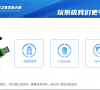
更新日期:2023-05-04
来源:纯净之家
系统之家装机大师是一款功能强大的系统重装工具,无需任何技术即可完成整个系统重装,智能检测当前电脑配置信息,轻松制作U盘启动盘,非常方便,那么具体怎么操作呢?就此,本篇带来了详细的步骤,分享给大家,快来看看吧。
系统之家装机大师制作U盘启动盘详细操作步骤:
准备工作
1、U盘一个(尽量使用8G以上的U盘)。
2、一台正常联网可使用的电脑。
3、ghost或ISO系统镜像文件(https://www.xpwin7.com/windows/list_3_1.html)。
4、在本页面下载U盘启动盘制作工具:系统之家装机大师(https://www.xpwin7.com/soft/40552.html)。
U盘启动盘制作步骤
注意:制作期间,U盘会被格式化,因此U盘中的重要文件请注意备份,如果需要安装系统的是C盘,重要文件请勿放在C盘和桌面上。
1、首先,关闭所有的杀毒软件,然后运行系统之家装机大师软件,软件会进行提示,仔细阅读后,点击我知道了进入工具。
2、进入工具后,在最上方选择U盘启动,进入U盘启动盘制作界面。
3、保留默认格式和分区格式,无需手动更改,点击开始制作。
4、工具会自动提示是否开始制作,注意:制作工具将会清理U盘中所有的数据且不可恢复,请提前存储U盘中重要数据文件。
5、等待U盘制作完毕。
6、U盘制作完毕后,工具会进行提示,并且显示当前电脑的开机U盘启动快捷键。
7、制作完毕后,需要测试当前U盘启动盘是否制作完成,需要点击右下方模拟启动>BIOS启动,查看当前U盘启动盘是否制作成功。
8、稍等片刻,成功显示此界面则为成功。
9、然后关闭软件,用户需要将下载好的系统移动到U盘中即可。
U盘装系统
1、查找自己电脑主板的U盘启动盘快捷键。
2、U盘插入电脑,重启电脑按快捷键选择U盘为第一启动项,进入后,键盘↑↓键选择第二个【02】启动Windows10PEx64(网络版),然后回车。
3、进入PE界面后,点击桌面的一键重装系统。
4、打开工具后,点击浏览选择U盘中的下载好的系统镜像ISO,选择后,再选择系统安装的分区,一般为C区,如若软件识别错误,需用户自行选择。
5、选择完毕后点击下一步。
6、此页面直接点击安装即可。
7、系统正在安装,请等候。
8、系统安装完毕后,软件会自动提示需要重启,并且拔出U盘,请用户拔出U盘再重启电脑。
9、重启后,系统将自动进入系统安装界面,到此,装机就成功了。
系统之家装机大师怎么重装系统?系统之家装机大师使用教程
系统之家装机大师是系统之家官方推出的专门为用户提供U盘系统重装的工具,系统经过优化,非常稳定。小白式的一键操作过程,让你可以快速重装系统。提供系统重装、U盘启动盘的制作、系统备份还原三大功能。以下是小编带来的系统之家装机大师使用教程。
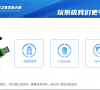
华硕无畏Pro 14 2022锐龙笔记本重装Win11系统教程
华硕无畏Pro 14 2022锐龙笔记本的配置和设计相当优秀的,满足很多朋友想要小尺寸游戏本的需求,处理器性能好,内存规格不错,屏幕素质高,这就是的很多的用户们都十分的喜欢这款系统。但是也有不少的用户们在询问华硕无畏Pro 14 2022锐龙笔记本怎么重装win11系统?下面就让本站来为用户们来仔细的介绍一下华硕无畏Pro 14 2022锐龙笔记本重装系统Win11吧。

电脑怎么利用u盘重装win11系统?如何利用u盘重装win11电脑
随着现在操作系统的发展,很多的用户们都想将自己的电脑升级到win11系统,但是也有不少的用户们在询问小编电脑怎么利用u盘重装win11系统?用户们可以选择石大师装机工具来进行操作,下面就让本站来为用户们来仔细的介绍一下如何利用u盘重装win11电脑吧。

轻松学会电脑没有U盘怎么重装系统的两种方法!
重装电脑是每一位用户们都会遇到的一个操作上的问题,那么在用户们没有u盘的情况下药怎么重装系统?下面本站为用户们带来本地硬盘下载和系统装机大师的操作方法,下面就让本站来为用户们来仔细的介绍一下轻松学会电脑没有U盘怎么重装系统的两种方法吧。

除了u盘装系统还有什么办法重装?不用u盘电脑重装系统教程
我们在使用电脑的时候都会遇到一些系统问题,这个时候就需要我们重装系统,不过重装系统市面上大部分是u盘重装系统,那 除了u盘装系统还有什么办法重装?用户们的电脑要是还能正常进入系统的话可以试试本地硬盘下载方法试看看,下面就让本站来为用户们来仔细的介绍一下不用u盘电脑重装系统教程吧。

电脑开不了机不会U盘重装系统怎么办?
我们在使用电脑的时候都会遇到一些操作上或者是硬件上的问题,这个时候就需要我们重装系统来解决这些问题,那么电脑开不了机不会U盘重装系统怎么办?不要着急,下面就让本站来为用户们来仔细的介绍一下具体的操作方法吧。

不用u盘怎么重装系统win11版本?一键重装系统win11教程
随着微软的最新操作系统推出,很多的用户们都想升级win11系统,那么不用u盘怎么重装系统win11版本?下面就让本站来为用户们介绍一下没有u盘要怎么重装系统吧,感兴趣的用户们可以来本站看看。
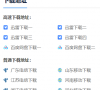
戴尔笔记本怎么用u盘重装系统win10?戴尔笔记本u盘系统重装步骤
戴尔笔记本怎么用u盘重装系统win10?戴尔笔记本受到了很多用户们的喜爱,不过也有很多的用户们再问这款笔记本要怎么重装系统?下面就让本站来为用户们来仔细的介绍一下戴尔笔记本u盘系统重装步骤教程吧。

笔记本不用U盘怎么重装系统Win7?笔记本不用U盘重装Win7教程
笔记本不用U盘怎么重装系统Win7?重装系统是我们在电脑使用过程中常常需要进行的一项任务,它可以让我们的电脑恢复出最佳状态,摆脱各种问题和烦恼。本篇文章将来介绍不需要依赖U盘安装系统,更加方便快速,为用户的操作带来了全新的体验。

电脑系统用u盘怎么重装?用u盘怎么重装系统win10?
当我们在使用电脑的时候,难免会遇到一些系统故障问题,其中蓝屏、黑屏等最为常见,这种情况可以通过重装系统解决,但是还有很多的用户不清楚应该怎么使用U盘重装,本篇推荐使用石大师装机大师软件,很适合新手,详细步骤一起看看吧。

Win10不用u盘怎么重装系统?不用u盘重装系统win10纯净版教程
Win10系统可以不用U盘重装系统吗?最近有看到部分用户在网上询问这个问题,其实是可以的,方法也不复杂,新手用户也能够轻松操作上手,需要下载一个系统之家装机大师软件,里面的一键重装功能是自动运行的,很方便,一起看看吧。

电脑开机提示group policy client不能启动到桌面怎么U盘重装系统?
最近有些用户在使用电脑的时候,遇到了一些系统故障问题,比如开机提示group policy client不能启动到桌面,无法正常使用,遇到这种应该怎么使用U盘重装呢?本篇推荐使用石大师装机大师软件,能够轻松更换系统,快来看看吧,分享给大家。

没有U盘能给新电脑装系统吗?新电脑没有U盘怎么重装系统?
重装系统是现在很常见的现象,可以解决大部分的系统故障问题,有些用户想要自己给新电脑装系统,但是没有U盘设备,那么应该怎么重装呢?本篇推荐使用石大师装机大师软件,功能强大,提供了一键重装的方式,让重装系统变得更简单,快来看看吧。

新组装电脑不用u盘怎么重装系统?没u盘怎么给新电脑装系统?
有些用户会自己给电脑进行组装,组装好的新电脑还没有安装系统,有没有方法可以不用U盘装系统呢?其实是有的,可以借助重装工具,本篇推荐使用系统之家装机大师软件,功能强大,智能检测匹配,一键即可完成安装,非常的方便,一起看下去吧。

电脑没u盘怎么重装系统?无需u盘最简单的系统重装教程
重装系统是现在很常见的现象,电脑长时间使用难免会遇到各种故障问题,这时候就可以通过系统重装解决,有些用户没有U盘设备,其实重装不一定需要U盘,无需U盘也能够快速重装,本篇推荐使用石大师装机大师软件,带来了详细的重装教程,分享给大家。
